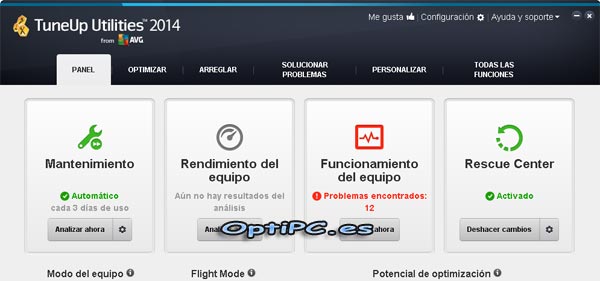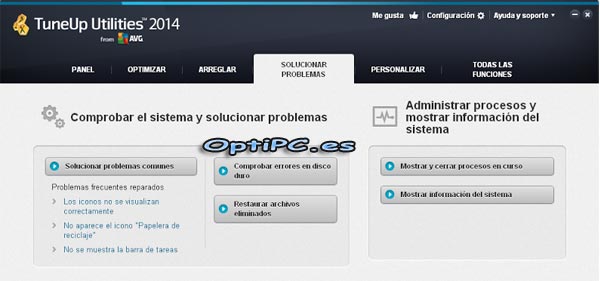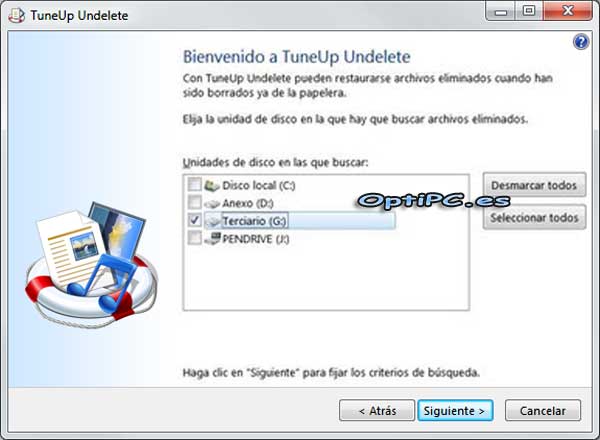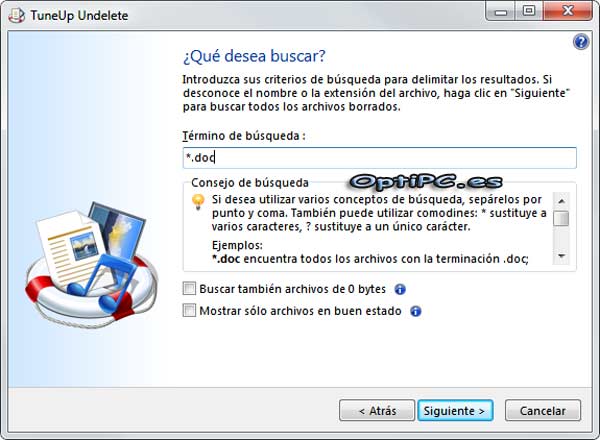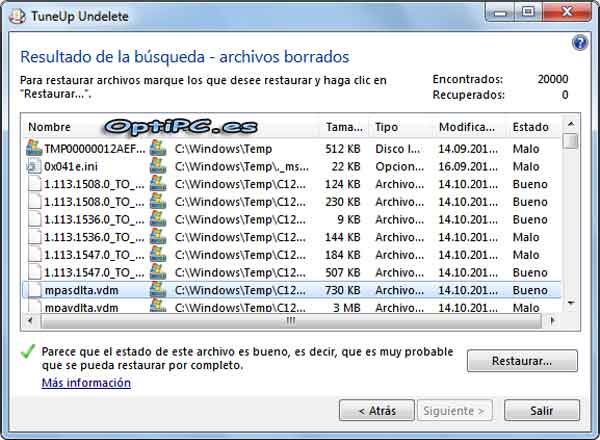Recuperar archivos borrados en Windows con TuneUP
Recuperar archivos borrados en Windows con TuneUp Utilities
Es muy común eliminar un archivo por error y, después de comprobar la papelera de reciclaje de nuestro Windows, darnos cuenta de que en ella no hay nada o no esta nuestro archivo. Muchas personas han pasado por esto, especialmente con Windows 8, en cuyo sistema no se muestra el mensaje de confirmación para eliminar documentos.
En caso de que los archivos sean demasiado grandes, es normal que el sistema incluso los elimine de una sola vez, porque «no caben» en la papelera. En estos casos, lo correcto es utilizar un buen programa de recuperación de archivos como «Undelete», que forma parte de TuneUp Utilities. También puedes conocer el resto de herramientas de TuneUP Utilities.
Normalmente, cuando esto sucede, son eliminados los accesos directos y otros accesos a los archivos, pero estos siguen presentes en el sistema durante algún tiempo. Aprende cómo recuperar los archivos eliminados de Windows con TuneUp Utilities en unos pocos pasos.
Paso 1. Anota el nombre del archivo borrado por error y abre TuneUp Utilities, si no lo tienes descárgalo desde la imagen siguiente.
Paso 2. Ve a la pestaña «solucionar problemas» y haz clic en «Restaurar archivos eliminados»;
Paso 3. Introduce el disco donde el programa debe buscar y recuperar los datos eliminados (HD o pendrive, por ejemplo);
Paso 4. Escribe los criterios de búsqueda, si deseas especificar alguno, como el nombre o el formato del archivo eliminado. Luego, haz clic en siguiente;
Paso 5. Los archivos que todavía puedes recuperar aparecerán en la ventana. Simplemente haz clic en uno de ellos y, en la siguiente pantalla, elige el lugar donde quieres guardarlo para no perderlo otra vez;
¡Listo! Ahora sabes cómo proceder si se elimina un archivo accidentalmente. Sin embargo, observa que TuneUp Utilities te indica en la pantalla si el archivo puede ser reparado totalmente «Bueno» o parcialmente «Malo», dependiendo de los rastros que haya dejado el sistema en el.
Por todo ello mantener tus archivos en el PC, sin borrarlos, sigue siendo la mejor manera de preservar tu información.